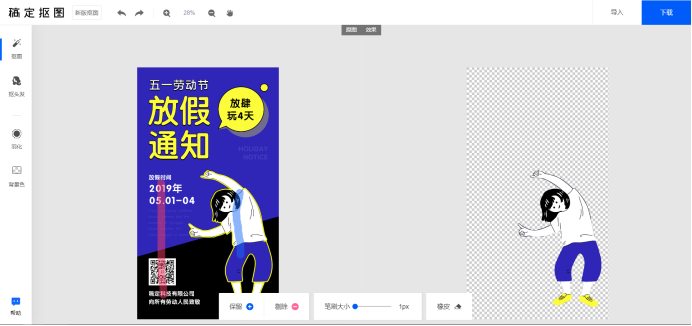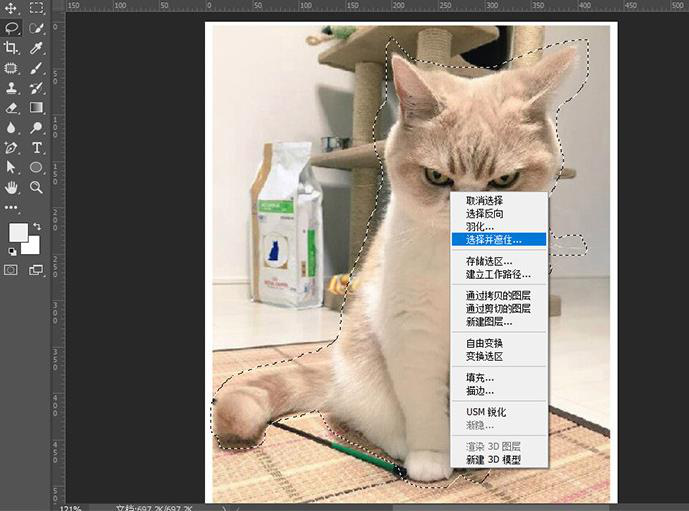【图】ps蒙版抠图如何拿出?ps蒙版抠图详细的方法步骤
2019-09-02 17:18蒙版通常是指选取的外部,这个词语的意思是“蒙在上面的板子”,怎么样,是不是很生动形象? 在ps中,蒙版的灰度代表透明度,即黑色代表不显示,灰色代表透明,白色代表完全显示。而图层蒙版则是一个非常好用的抠图工具,掌握之后可以用来处理很多图片哦~ps如何抠图蒙版? ps蒙版抠图如何拿出? 别着急,小编下面就告诉大家ps蒙版抠图详细的方法步骤。
ps蒙版抠图步骤一:根据需要新建一个画布。
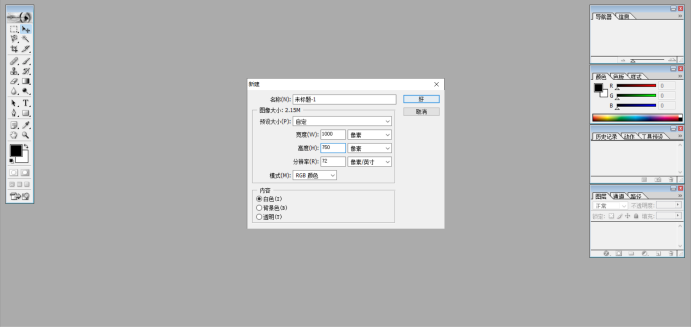
ps蒙版抠图步骤二:先使用套索工具确认选区。
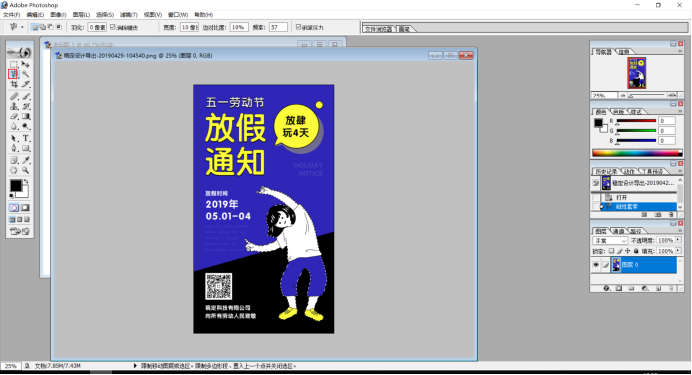
ps蒙版抠图步骤三:点击shift+ctrl+I进行反选。
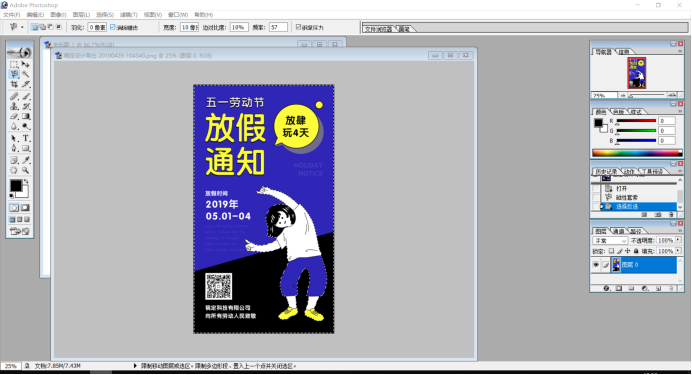
ps蒙版抠图步骤四:ps如何抠图蒙版抠图?点击如图所示的进入快速蒙版编辑的按钮,用白色笔刷涂抹选区误删的部分,用黑色笔刷涂抹多出来的背景部分。
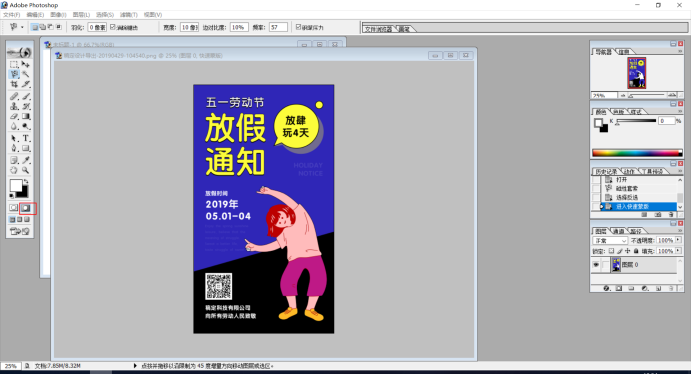
ps蒙版抠图步骤五:点击delete进行背景删除。
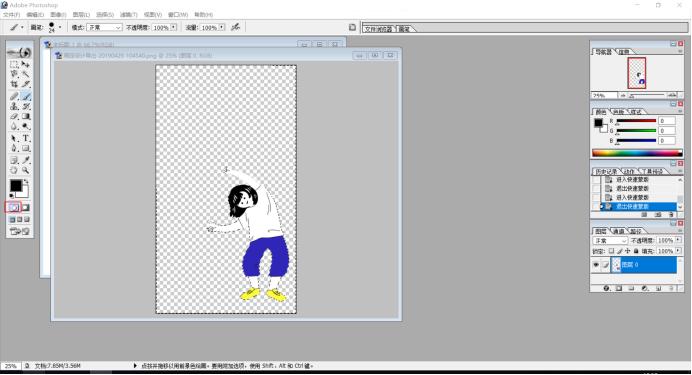
ps蒙版抠图步骤六:点击移动工具,将已完成蒙版抠图的素材拖入之前新建的画布中。
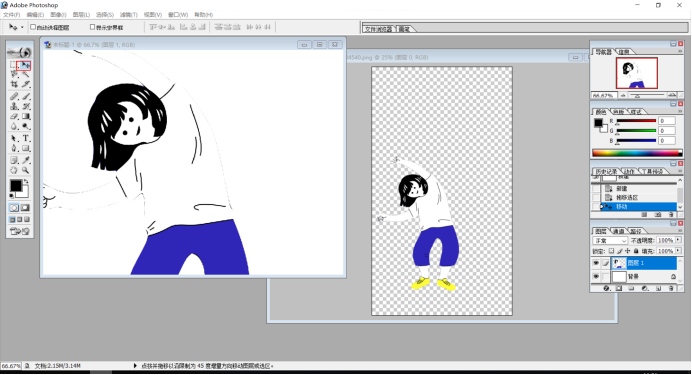
相信看到这里,大家应该已经学会了ps如何用蒙版抠图了。但是肯定有很多朋友还是觉得麻烦,那么有没有更简单的抠图方法了呢?答案是:of course!不用下载,在线操作;无需工具,画几笔即可抠图;省时省力,一键抠图!点击下方图片,即可进入黑科技抠图神器——稿定抠图吧!
热门文章推荐:
接下来看看